10 parasta pikanäppäintä Windows 10:ssä ja niiden käyttö

Tutustu Windows 10:n 10 suosituimpaan pikanäppäimeen ja siihen, miten voit hyödyntää niitä tehokkaasti töissä, koulussa ja muissa asioissa.
Kaikilla on ollut kohtuullisen osuutensa ongelmista löytää verkkosivuston julkaisu tai julkaisupäivä. Joidenkin on hankittava koulun esseen julkaisupäivämäärät, kun taas toisten on valmisteltava työesitys. Lisäksi jotkut haluavat tietää, kuinka vanha sisältö on.
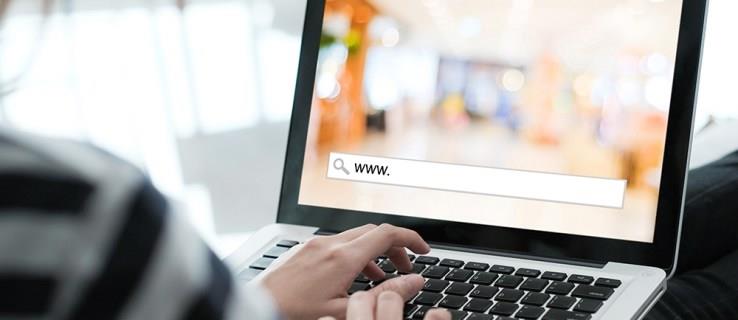
Tässä artikkelissa kerrotaan eri tavoista löytää verkkosivun ensimmäinen julkaisupäivä. Huomaa, että löytämäsi tiedot eivät välttämättä ole 100 % tarkkoja monissa tilanteissa.
Seitsemän vaihtoehtoa sivun alkuperäisen julkaisupäivämäärän löytämiseen
On monia tapoja löytää lisätietoja verkkosivusta, mukaan lukien sen julkaisupäivä. Alla on listattu seitsemän menetelmää. Jotkut antavat sinulle tarkan päivämäärän, kun taas toiset antavat sinulle nopeasti likimääräisen päivämäärän. Tarkastellaan jokaista.
1. Tarkista Web-sivusto ja URL-osoite löytääksesi julkaisupäivämäärän
Yksinkertaisin tapa selvittää, milloin artikkeli on alun perin julkaistu, on katsoa verkkosivustoa. Verkkoartikkeli sisältää usein päivämäärän, jolloin se julkaistiin tai viimeksi päivitettiin. Huomaa, että kaikilla verkkosivustoilla ei ole julkaisu- ja muokkauspäiviä. Julkaisija tai ylläpitäjä lisää useimmat päivämäärät. Siitä huolimatta, jos mikään muu ei tarjoa tarvittavaa tietoa, se on hyvä vaihtoehto.
Kun etsit julkaistuja ja muokattuja päivämääriä, ne näkyvät yleensä artikkelin alussa tai lopussa. Vaihtoehtoisesti voit etsiä tekijänoikeuspäivämäärää, joka näkyy verkkosivuston alareunassa. Huomaa kuitenkin, että kaikilla verkkosivustoilla ei ole tätä ja että tekijänoikeuspäivämäärä näyttää vain koko verkkosivuston luomisvuoden tai sen viimeisen päivityksen.

Muista, että URL-osoite saattaa sisältää vastauksen, ennen kuin tarkastelet muita monimutkaisempia menetelmiä. Jotkut sivustot pitävät artikkelinsa siistinä laittamalla julkaisupäivän URL-osoitteeseen.
2. Etsi julkaisupäivä Googlen avulla
Useimmissa tapauksissa Google näyttää julkaisupäivämäärän jokaisen hakutuloksen vieressä. Jos tämä ei kuitenkaan ole sinun kohdallasi, voit selvittää tietyn verkkosivun julkaisupäivämäärän seuraavasti:
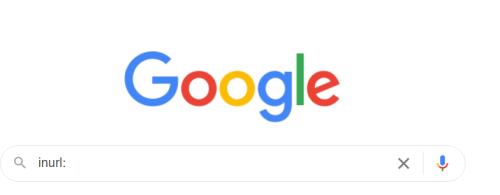

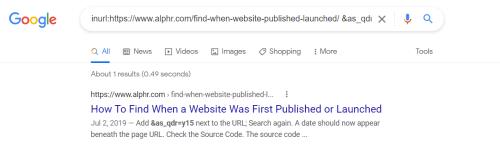
3. Tarkista lähdekoodi löytääksesi sivun julkaisupäivämäärän
Lähdekoodi auttaa löytämään monia erilaisia verkkosivuston yksityiskohtia, kuten käytetyn koodin, julkaisupäivämäärän ja linkit kuviin, koska suurin osa näistä tiedoista ei ole muuten saatavilla. Näin voit avata lähdekoodin ja mahdollisesti löytää julkaisupäivän.
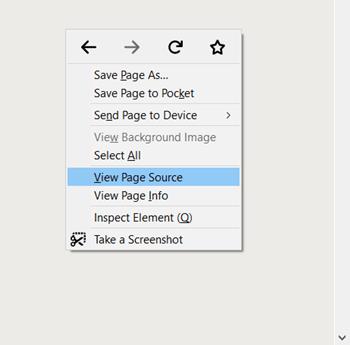
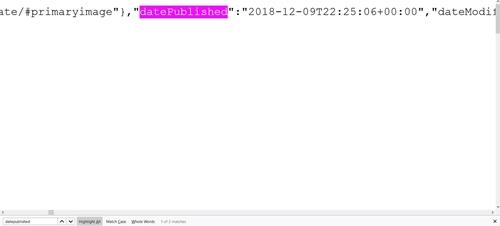
4. Käytä "Carbon Dating the Web" löytääksesi sivun julkaisupäivämäärän
Ilmainen online-palvelu nimeltä " Carbon Dating the Web " auttaa löytämään verkkosivuston likimääräisen julkaisupäivän. Se on ilmainen ja helppokäyttöinen, mutta päivämäärän arvioiminen kestää jonkin aikaa. Tämän työkalun onnistumisprosentti oli 75 %, kun sen kehittäjät testasivat sitä sivuilla, joiden luomispäivämäärä on tiedossa.
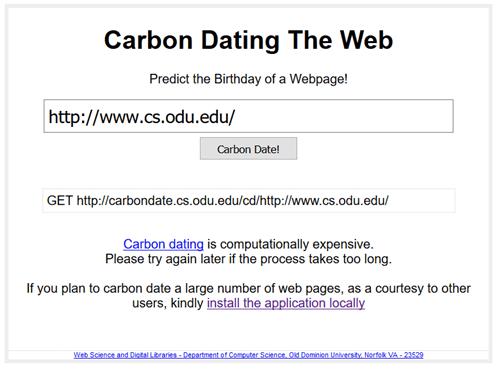
Ihmiset, jotka siteeraavat verkkosivustoja paljon, voivat myös hyötyä mahdollisuudesta asentaa ohjelma paikallisesti.
5. Etsi verkkosivun alkuperäinen julkaisupäivä Wayback Machinen avulla
Wayback Machine on työkalu, joka pitää kirjaa olemassa olevista sivustoista ajan mittaan ja tallentaa sivut (snapshots) ja tiedot tietokantaansa. Se julkaistiin vuonna 2001, mutta se on ollut käytössä vuodesta 1996. Sen avulla voit tutkia yli 366 miljardin verkkosivuston historiaa. Vaikka tämä ei edusta alkuperäistä julkaisupäivää, tilannekuvat voivat näyttää sellaisen sivulla. Jos ei muuta, aikaisin URL-kaappaus antaa sinulle käsityksen verkkosivun iästä. Näin voit käyttää Wayback Machinea julkaisupäivien mahdolliseen tarkastelemiseen.
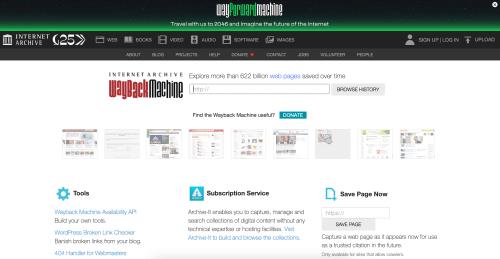
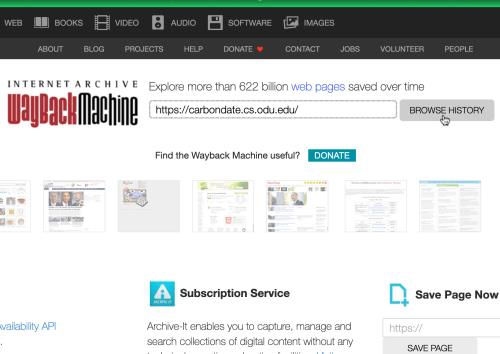
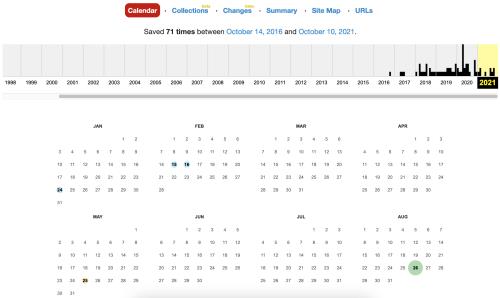
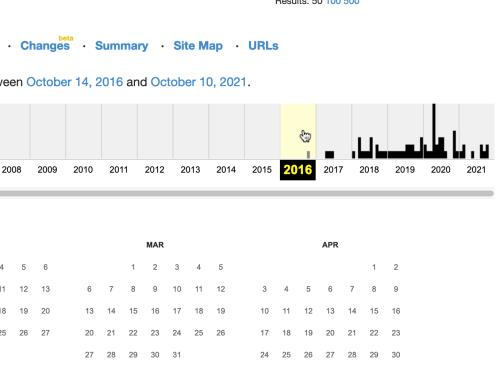
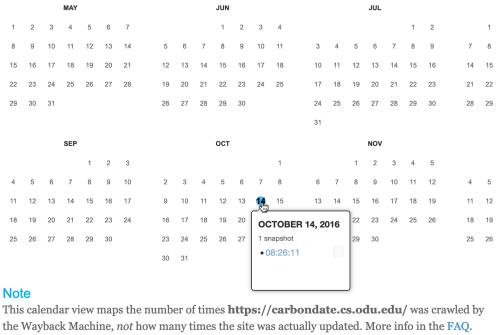
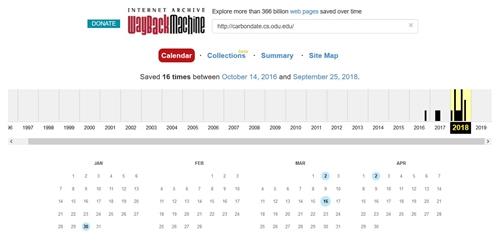
6. Whois-tietokantahaku
Whois-tietokanta on toinen hyödyllinen työkalu, joka auttaa sinua löytämään verkkosivuston julkaisupäivämäärän. Sivuston aloituspäivän lisäksi näet myös paljon muuta tietoa, kuten sivuston julkaisija ja sijainti. Voit käyttää WhoIsiä seuraavasti:
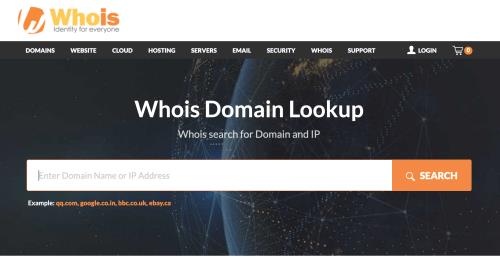
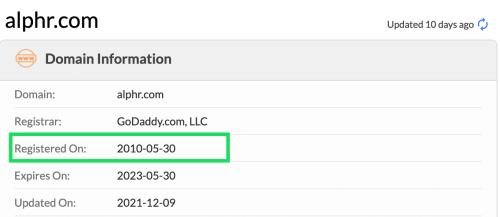
7. Tarkista kommentit löytääksesi sivun alun perin julkaisupäivämäärän
Ennen kuin menetät kaiken toivon, yritä tarkistaa kommentit. Verkkosivun kommentit voivat auttaa sinua saamaan likimääräisen päivämäärän tai ainakin näkemään, että tietty verkkosivusto oli olemassa kommentin julkaisun aikana. Lukijat alkavat kommentoida kohtuullisen aikaisin, kun uusi artikkeli tai verkkosivu julkaistaan.
Toki järjestelmänvalvoja hallinnoi usein kommentteja, kuten hyväksytty tai evätty, mutta tämä antaa sinulle karkean käsityksen verkkosivun iästä.
Usein Kysytyt Kysymykset
Olet luultavasti kuullut, että kaikki verkossa oleva on yleisön saatavilla ikuisesti. Julkaisupäivät eivät saa olla erilaisia. Tässä on lisää vastauksia kysymyksiisi.
Mitä teen, jos en löydä julkaisupäivää?
Jos kirjoitat tutkimuspaperia etkä saa edes likimääräistä julkaisupäivää, harkitse "(nd)"-merkinnän käyttöä, joka tarkoittaa "ei päivämäärää". Tämä merkintä on yleensä hyväksyttävä, kunhan yrität löytää päivämäärän etukäteen. Muussa tapauksessa, jos tarvitset julkaisupäivämäärän, voit käyttää aikaisinta löytämääsi päivämäärää käyttämällä jotakin yllä olevista prosesseista.
Mitä eroa on julkaisupäivämäärällä ja päivitetyllä päivämäärällä?
Jotkut verkkosivustot näyttävät sinulle kaksi eri päivämäärää. Julkaisupäivä on se päivä, joka kuvastaa verkkosivuston julkaisupäivää. Jos verkkosivustoa ylläpidetään säännöllisesti, näet päivityspäivämäärän. Tämä päivämäärä näyttää, milloin joku on viimeksi tehnyt muutoksia.
Lopuksi todettakoon, että tarkin tapa löytää verkkosivun alun perin julkaistu päivämäärä on löytää sivulle lähetetyt tiedot, jotka usein esiintyvät sanalla "Julkaistu" tai Luotu. Muut menetelmät eivät ole läheskään yhtä tarkkoja, mutta voivat antaa kohtuullisen arvion, jos sivustosta puuttuu yksityiskohtia. Jos mikään muu epäonnistuu, käytä "ei päivämäärää" -merkintää tai mainitse viimeisimmän vierailusi päivämäärä.
Tutustu Windows 10:n 10 suosituimpaan pikanäppäimeen ja siihen, miten voit hyödyntää niitä tehokkaasti töissä, koulussa ja muissa asioissa.
Opas BitLockerin käyttöön, Windows 10:n tehokkaaseen salausominaisuuteen. Ota BitLocker käyttöön ja suojaa tiedostosi helposti.
Opas Microsoft Edge -selaushistorian tarkastelemiseen ja poistamiseen Windows 10:ssä. Saat hyödyllisiä vinkkejä ja ohjeita.
Katso, kuinka voit pitää salasanasi Microsoft Edgessä hallinnassa ja estää selainta tallentamasta tulevia salasanoja.
Kuinka eristää tekstin muotoilua Discordissa? Tässä on opas, joka kertoo, kuinka Discord-teksti värjätään, lihavoidaan, kursivoitu ja yliviivataan.
Tässä viestissä käsittelemme yksityiskohtaisen oppaan, joka auttaa sinua selvittämään "Mikä tietokone minulla on?" ja niiden tärkeimmät tekniset tiedot sekä mallin nimen.
Palauta viimeinen istunto helposti Microsoft Edgessä, Google Chromessa, Mozilla Firefoxissa ja Internet Explorerissa. Tämä temppu on kätevä, kun suljet vahingossa minkä tahansa välilehden selaimessa.
Jos haluat saada Boogie Down Emoten Fortnitessa ilmaiseksi, sinun on otettava käyttöön ylimääräinen suojakerros, eli 2F-todennus. Lue tämä saadaksesi tietää, miten se tehdään!
Windows 10 tarjoaa useita mukautusvaihtoehtoja hiirelle, joten voit joustaa, miten kohdistin toimii. Tässä oppaassa opastamme sinut läpi käytettävissä olevat asetukset ja niiden vaikutuksen.
Saatko "Toiminto estetty Instagramissa" -virheen? Katso tämä vaihe vaiheelta opas poistaaksesi tämän toiminnon, joka on estetty Instagramissa muutamalla yksinkertaisella temppulla!







